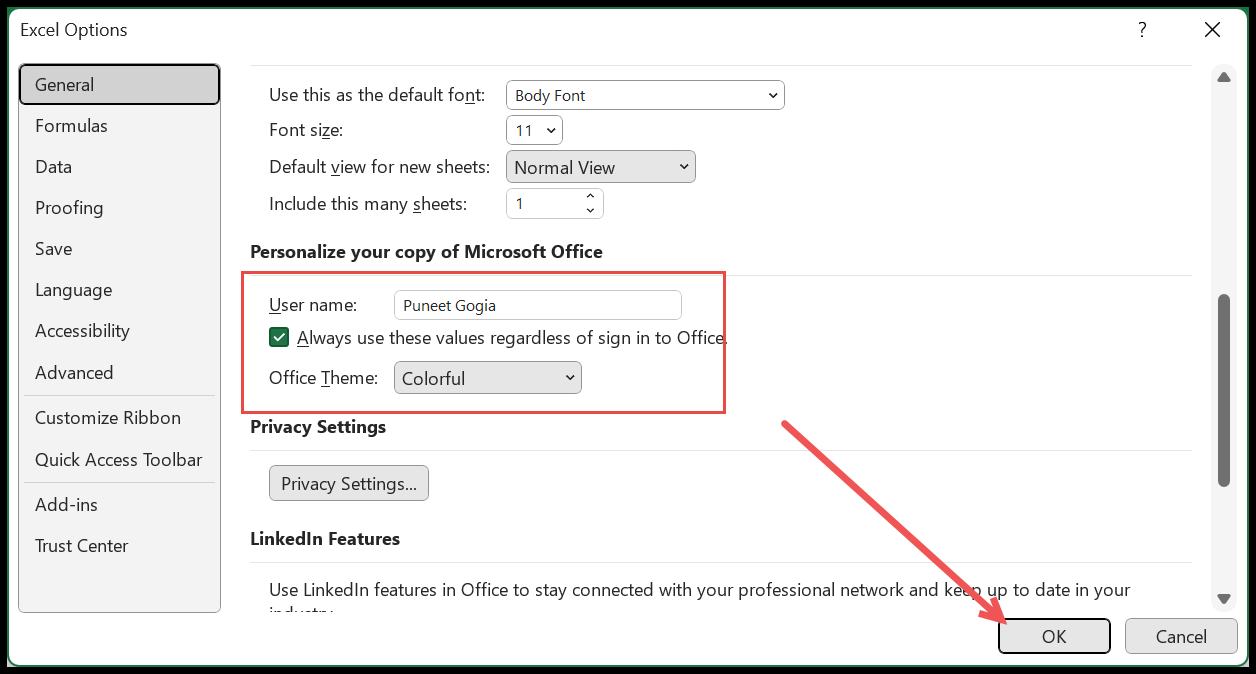¿cómo abrir las opciones de excel en windows y mac?
En Mac, las opciones de Excel están ahí con el nombre Preferencias de Excel, y en Windows, son solo opciones.
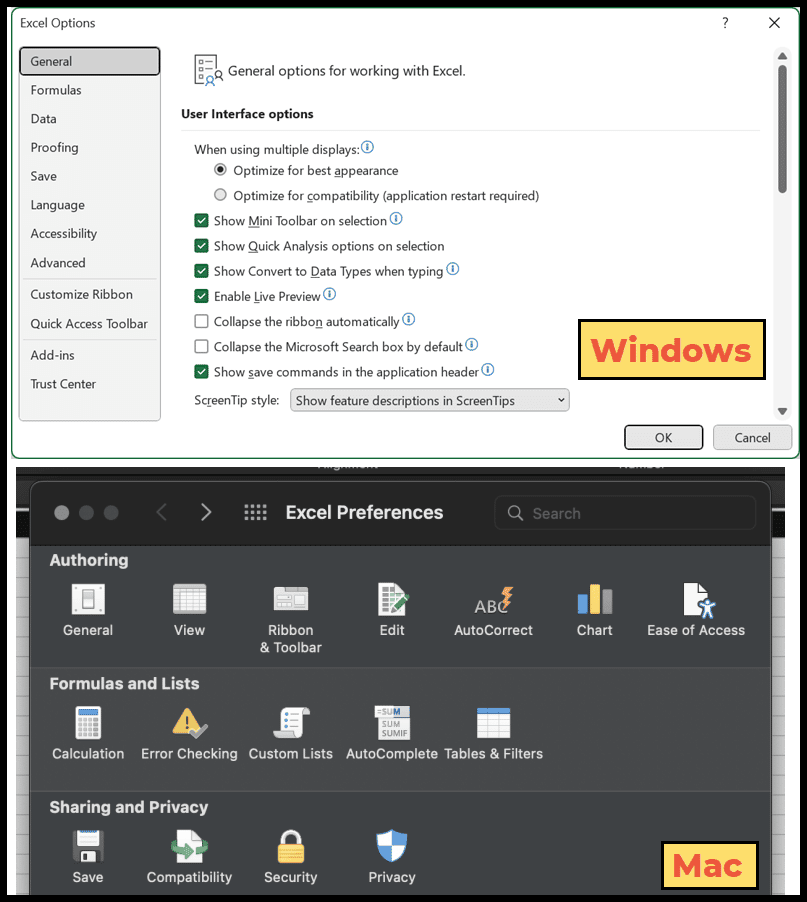
En este tutorial, veremos pasos sencillos para abrir y usar las Opciones de Excel en Mac y Windows.
Pasos para abrir las opciones de Excel en Mac
- En primer lugar, pulsa en “Excel” en la barra de menú que tienes en la parte superior.
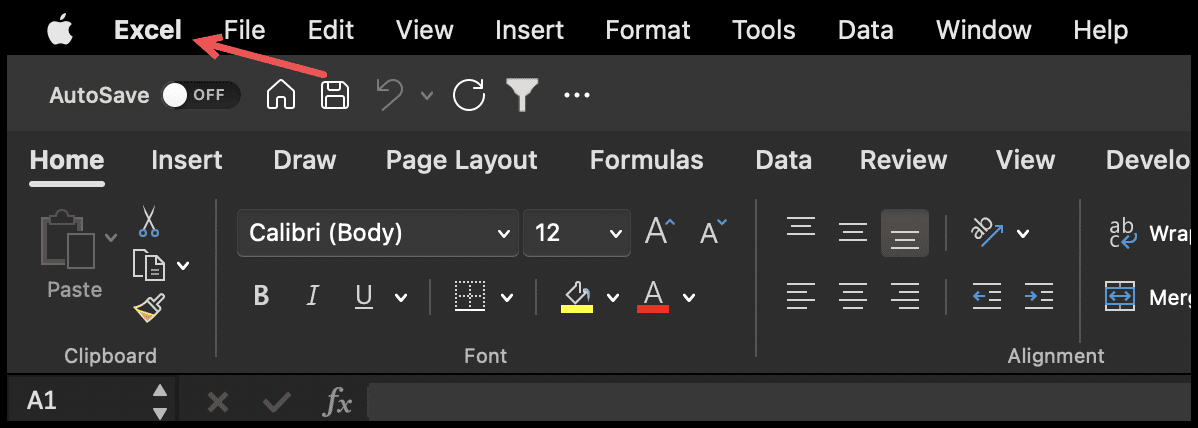
- Después de eso, haga clic en «Preferencias…» para abrir las opciones de Excel.
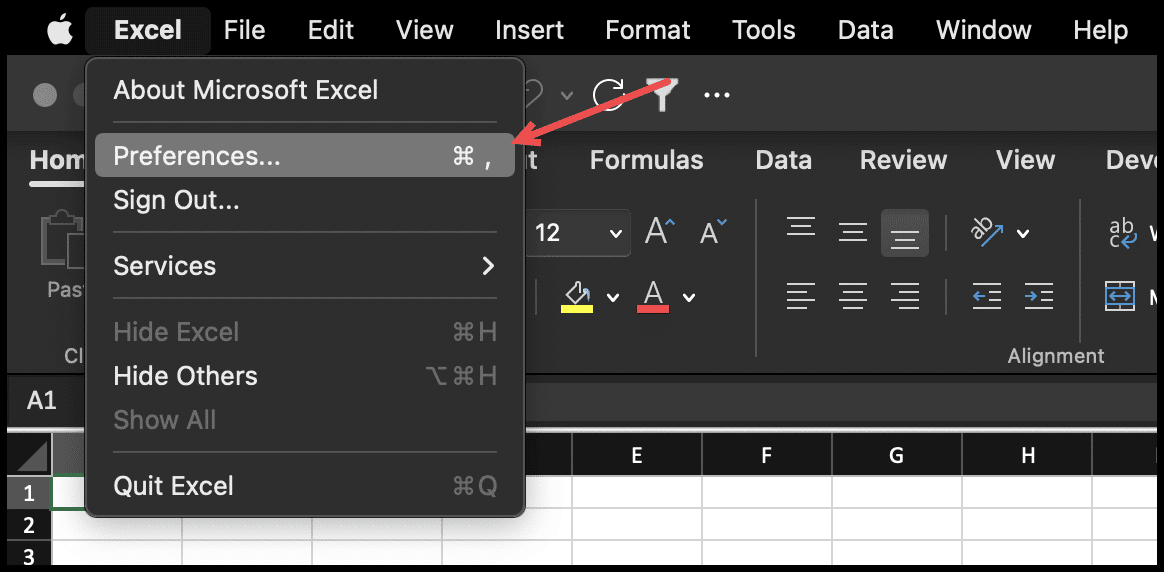
- Desde allí, haga clic en la categoría para abrir las otras opciones internas.
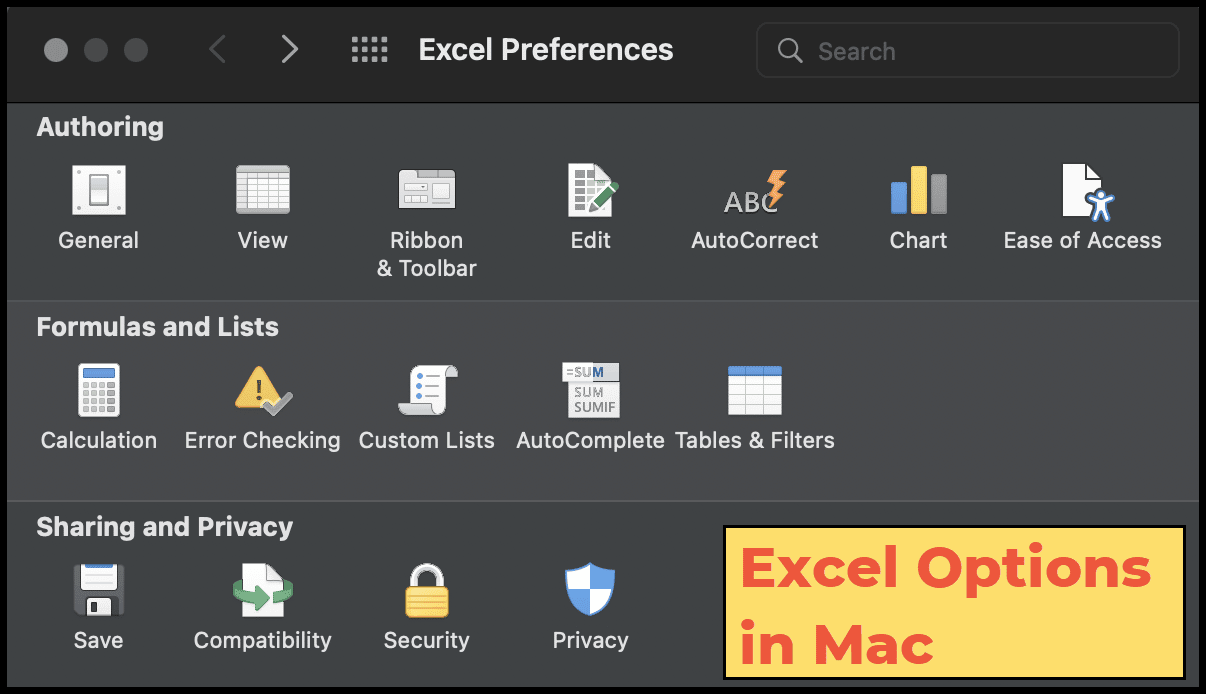
- Al final, una vez que haya realizado los cambios (por ejemplo, si desea cambiar la fuente predeterminada), haga clic en el icono de cerrar en la parte superior izquierda para guardarlo y cerrarlo.
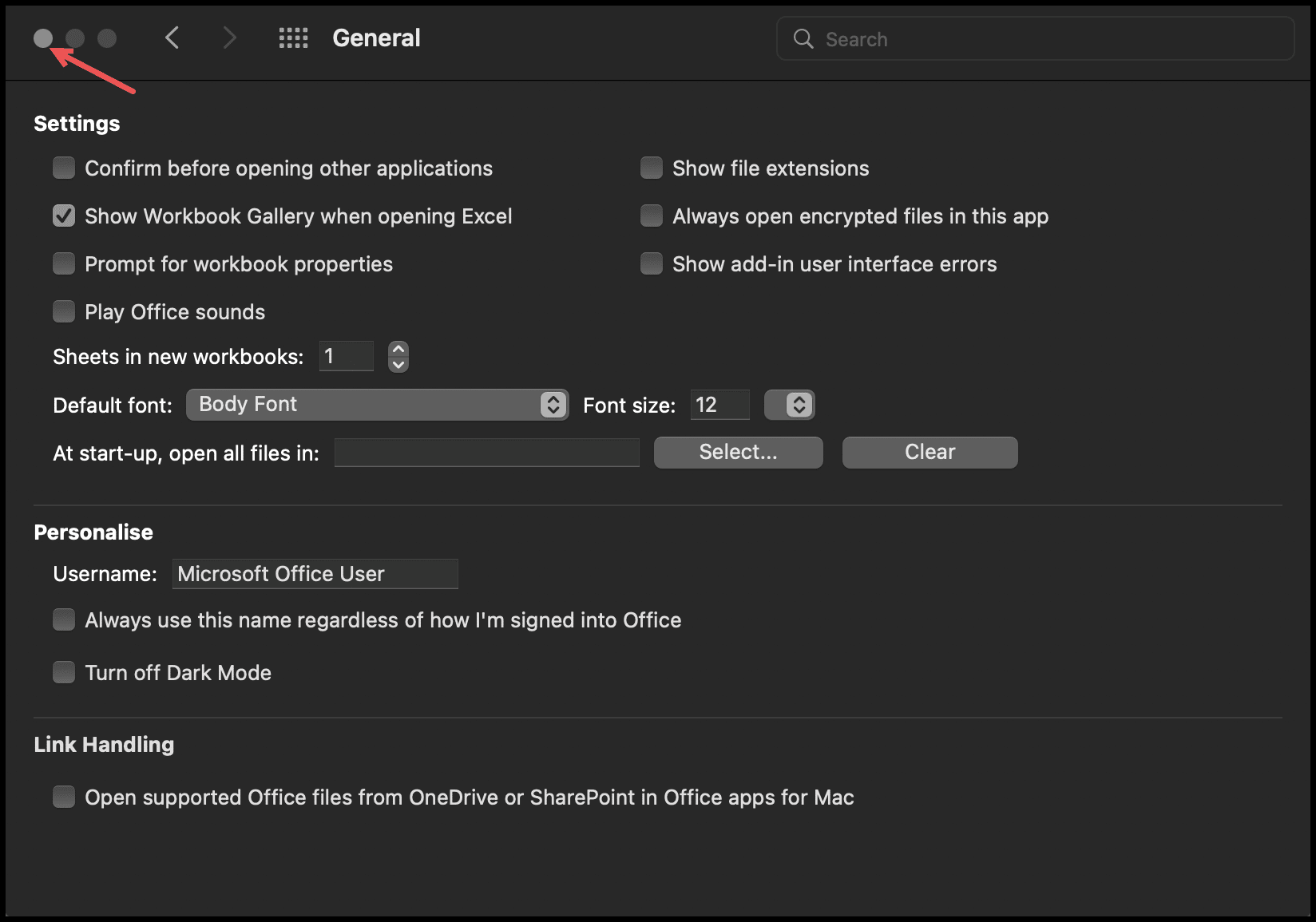
Pasos para abrir las opciones de Excel en Windows
- Primero, vaya a la pestaña Archivo en la cinta.
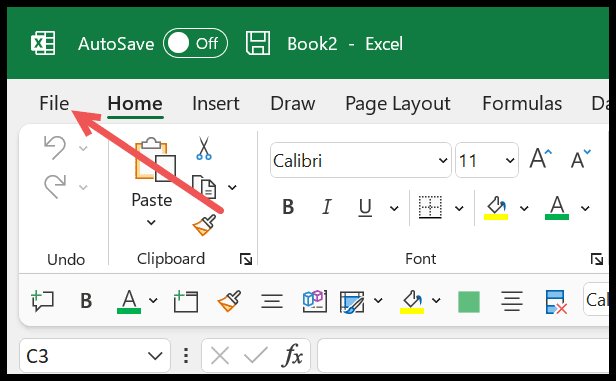
- Desde allí, haga clic en Más, luego haga clic en Opciones.
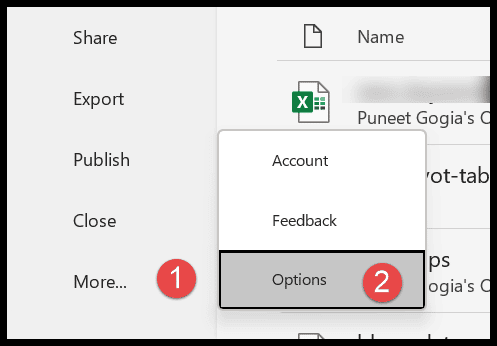
- Desde allí, haga clic en la pestaña de categoría para abrir las otras opciones internas.
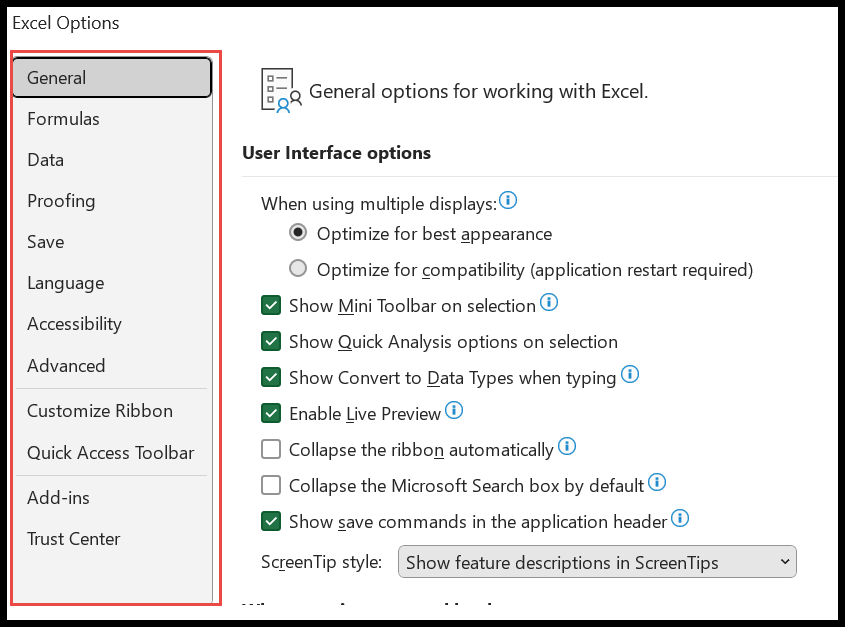
- Al final, una vez que haya realizado los cambios (por ejemplo, si desea cambiar el tema de color del escritorio), haga clic en el botón Aceptar en la parte inferior derecha del cuadro de diálogo.